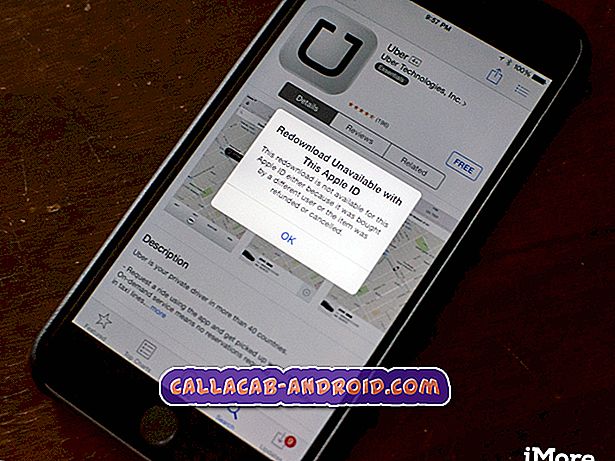Wie funktioniert das Problem mit den mobilen Daten von Google Pixel 3 XL (Mobilfunkdaten)?
Mobile Datenprobleme sind manchmal das Ergebnis temporärer Fehler oder Netzwerkausfälle und beheben sich normalerweise im Laufe der Zeit. In den meisten Fällen kommen und gehen mobile Datenprobleme, ohne dass ein Benutzer dies bemerkt. Wenn das Problem mit den mobilen Daten Ihres Google Pixel 3 XL lange genug besteht und Sie sich fragen, was zu tun ist, lesen Sie unsere unten stehenden Vorschläge.
Bevor wir fortfahren, möchten wir Sie daran erinnern, dass Sie sich an uns wenden können, wenn Sie nach Lösungen für Ihr eigenes #Android-Problem suchen, indem Sie den Link unten auf dieser Seite verwenden. Seien Sie bitte so detailliert wie möglich, um eine relevante Lösung zu finden. Wenn Sie können, geben Sie bitte die genauen Fehlermeldungen an, die Sie erhalten, um uns eine Idee zu geben, wo Sie anfangen sollen. Wenn Sie bereits einige Schritte zur Fehlerbehebung ausgeführt haben, bevor Sie uns eine E-Mail senden, geben Sie diese unbedingt an, damit wir sie in unseren Antworten überspringen können.
Fehlerbehebung bei mobilen Google Pixel 3 XL-Daten (Mobilfunkdaten) funktioniert nicht
Mobile Datenprobleme sind in der Regel einfach zu beheben. In einigen seltenen Fällen muss möglicherweise ein Netzwerkbetreiber eingreifen, um ein Problem zu beheben. Erfahren Sie, wie Sie dieses Problem beheben können, indem Sie unsere folgenden Vorschläge befolgen.
Stellen Sie sicher, dass der mobile Datenschalter eingeschaltet ist
Dies ist möglicherweise ein Kinderspiel, aber viele Benutzer vergessen, dies zu überprüfen, bevor sie wissen möchten, warum mobile Daten nicht funktionieren. Schalten Sie zuerst die mobilen Daten ein und fahren Sie mit den nächsten Schritten zur Problembehandlung fort.
Überprüfen Sie, ob das Anrufen funktioniert
Mobile Daten und Sprachanrufe gehen in der Regel Hand in Hand, wenn die Dienste von den meisten Betreibern angeboten werden. So kann ein Problem, z. B. bei Sprachanrufen, auch mobile Daten betreffen und umgekehrt. Wenn Sie Probleme beim Tätigen oder Empfangen von Anrufen haben, liegt möglicherweise ein Netzwerkproblem in Ihrer Nähe vor. Warten Sie einige Zeit und sehen Sie, was passiert. Wenn das Problem weiterhin besteht und die beiden Dienste weiterhin ein Problem darstellen, wenden Sie sich an Ihren Netzbetreiber, um Unterstützung zu erhalten.
Wenn das Telefonieren auf Ihrem Pixel-Gerät normal funktioniert, mobile Daten jedoch nicht, fahren Sie mit der folgenden Problembehandlung fort.
Suchen Sie nach Fehlermeldungen
Erhalten Sie bei jeder Aktivierung des mobilen Datenwechsels eine Fehlermeldung oder verwenden Sie Mobilfunkdaten? Wenn Sie einen solchen Fehler feststellen, können Sie die Ursache des Problems eingrenzen. Wenn Sie beispielsweise eine Fehlermeldung erhalten, die Sie dazu auffordert, Ihren Netzbetreiber zu kontaktieren, liegt möglicherweise ein Problem mit Ihrem Konto vor. Wenn ein Fehler nur bei der Verwendung einer bestimmten App angezeigt wird, z. B. beim Senden einer MMS, muss diese App möglicherweise eine Fehlerbehebung durchführen.
Wenn Sie keine Ahnung von einem bestimmten Fehler haben, ist Google immer bereit, um zu helfen.
Überprüfen Sie den APN
Mobile Daten können nicht funktionieren, wenn der Zugangspunktname oder der APN Ihres Telefons falsch ist. Im Allgemeinen wird der APN bei jedem Einsetzen einer aktiven SIM-Karte automatisch festgelegt. Falls dies nicht der Fall ist oder aus irgendeinem Grund geändert wurde, holen Sie den korrekten APN von Ihrem Netzbetreiber ein, sodass Sie den auf Ihrem Pixelgerät manuell ändern können.
Überprüfen Sie das Datenroaming
Wenn Sie sich außerhalb Ihres Heimnetzwerks befinden, z. B. wenn Sie sich in einem anderen Land befinden, müssen Sie möglicherweise zuerst das Daten-Roaming aktivieren, um mobile Daten verwenden zu können. Das Roaming wird normalerweise von Ihrem Netzbetreiber eingerichtet, bevor Sie sein Netzwerk verlassen. Sprechen Sie daher unbedingt mit ihnen, um spezifische Anweisungen zu erhalten, falls diese für Sie gilt.
Wenn Sie sich an dem Ort befinden, an dem Sie zuvor auf mobile Daten zugreifen konnten, überspringen Sie diesen Schritt.
Neustart erzwingen
Manchmal kann ein einfacher Fehlerbehebungsschritt einen erheblichen Beitrag leisten. Wenn mobile Daten zu diesem Zeitpunkt immer noch ein Problem darstellen, versuchen Sie, das Telefon zwangsweise neu zu starten, und sehen Sie, was passiert. Um einen erzwungenen Neustart zum Aktualisieren des Systems durchzuführen, halten Sie einfach die Ein / Aus-Taste etwa 10 Sekunden lang gedrückt. Suchen Sie nach dem Neustart erneut nach dem Problem.
Setzen Sie die SIM-Karte erneut ein
Einige Android-Benutzer schwören, dass das Trennen und Wiedereinsetzen der SIM-Karte dazu beigetragen hat, dass ihre mobilen Datenprobleme behoben wurden. Für uns ist das wahrscheinlich nur ein Zufall, aber in Ihrem Fall kann es nicht schaden. Das Entfernen der SIM-Karte ist sehr einfach und nimmt nicht viel Zeit in Anspruch, sodass Sie fortfahren können. Schalten Sie zuerst Ihr Pixelgerät aus, bevor Sie die Karte entfernen und erneut einsetzen.
Verwenden Sie mobile Daten im abgesicherten Modus
In manchen Fällen können Apps von Drittanbietern Android stören und Probleme verursachen. Starten Sie Ihr Google Pixel 3 XL mit den folgenden Schritten im abgesicherten Modus, um nach App-Problemen von Drittanbietern zu suchen:
- Halten Sie den Ein- / Ausschalter gedrückt.
- Berühren und halten Sie auf Ihrem Bildschirm Ausschalten.
- Tippen Sie auf OK.
- Nachdem Sie am unteren Bildschirmrand „Abgesicherter Modus“ angezeigt haben, warten Sie, bis das Problem behoben ist.
Denken Sie daran, dass der abgesicherte Modus Drittanbieter-Apps oder heruntergeladene Apps blockiert. Wenn das Problem im abgesicherten Modus behoben wird, können Sie darauf wetten, dass eine der Apps schuld ist. So stellen Sie fest, welche der heruntergeladenen Apps das Problem verursacht:
- Beenden Sie den abgesicherten Modus, indem Sie Ihr Gerät neu starten.
- Überprüfen Sie das Problem.
- Wenn das Problem erneut auftritt, starten Sie den abgesicherten Modus erneut.
- App deinstallieren Beginnen Sie mit dem zuletzt heruntergeladenen.
- Starten Sie Ihr Gerät nach jeder Entfernung neu und prüfen Sie, ob das Problem dadurch behoben wurde.
- Wiederholen Sie die Schritte 1 bis 4, bis Sie den Täter identifiziert haben.
- Nachdem Sie die App entfernt haben, die das Problem verursacht, können Sie die anderen Apps, die Sie entfernt haben, erneut installieren.
Netzwerkeinstellungen zurücksetzen
Bei jedem Netzwerkproblem wie diesem müssen Sie zumindest nachsehen, was passiert, wenn Sie die Netzwerkeinstellungen eines Geräts löschen. Hier ist wie:
- Öffnen Sie die App Einstellungen.
- Tippen Sie auf System.
- Tippen Sie auf Erweitert.
- Tippen Sie auf Optionen zurücksetzen.
- Wähle aus den folgenden:
- Zurücksetzen von Wi-Fi, Mobiltelefon und Bluetooth
- App-Einstellungen zurücksetzen
- Alle Daten löschen (Werksreset)
- Tippen Sie auf Einstellungen zurücksetzen.
- Geben Sie die PIN, das Kennwort oder das Muster ein, wenn Sie dazu aufgefordert werden.
- Tippen Sie zur Bestätigung auf Einstellungen zurücksetzen.
Rufen Sie Ihren Netzbetreiber an
Mobile Daten können wie alle anderen Netzwerkdienste Netzwerkproblemen wie Ausfällen, der Bereitstellung von Konten und Problemen mit dem Netzwerk unterliegen. Wenn alle vorgeschlagenen Schritte zur Fehlerbehebung bisher nicht geholfen haben, liegt die wahrscheinlichste Ursache darin, dass Ihr Level nicht behoben werden kann. Stellen Sie sicher, dass Sie Hilfe von Ihrem Spediteur erhalten.